So sánh chi tiết 32 bit và 64 bit: Nên chọn loại nào?

32 bit và 64 bit là thuật ngữ thường xuyên xuất hiện khi nói về bộ vi xử lý CPU và hệ điều hành máy tính.
Hiểu rõ hai thuật ngữ này không chỉ giúp bạn lựa chọn hệ điều hành phù hợp mà còn tối ưu hiệu suất làm việc và khả năng sử dụng phần mềm. Bài viết sau đây, Sforum sẽ giải thích chi tiết về 32 bit và 64 bit, so sánh ưu nhược điểm, cách kiểm tra máy tính đang dùng loại nào và giải đáp những câu hỏi thường gặp.
32 bit và 64 bit là gì?
32 bit và 64 bit là thuật ngữ chỉ số lượng bit mà bộ xử lý hoặc hệ thống có thể truyền tải hoặc xử lý song song trong một lần, tạo thành một đơn vị dữ liệu. Một thanh ghi 32 bit có khả năng lưu trữ 2^32 giá trị khác nhau, tương đương hơn 4,2 tỷ giá trị.
Trong khi đó, thanh ghi 64 bit có thể lưu trữ 2^64 giá trị, tức khoảng 18.446.744.073.709.551.616 giá trị riêng biệt, cho phép xử lý lượng dữ liệu và địa chỉ bộ nhớ lớn hơn rất nhiều so với 32 bit
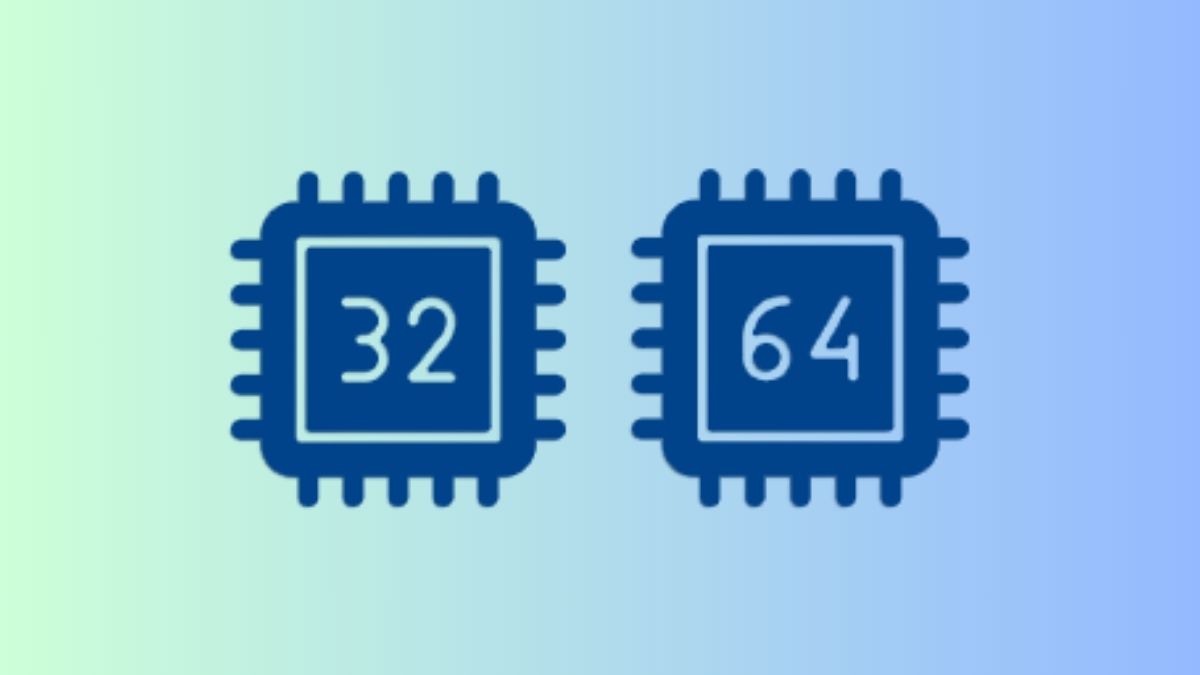
Điểm khác biệt giữa 32 bit và 64 bit
Khi nói đến hệ điều hành và bộ xử lý máy tính, chắc hẳn bạn đã từng nghe đến thuật ngữ 32 bit và 64 bit. Vậy sự khác biệt giữa 32 bit và 64 bit là gì và nó ảnh hưởng đến hiệu suất máy tính của bạn như thế nào? Hãy cùng khám phá những điểm khác biệt quan trọng này trong nội dung dưới đây:
|
Tiêu chí |
32 bit |
64 bit |
|
Độ rộng thanh ghi CPU |
32 bit |
64 bit |
|
Dung lượng RAM tối đa |
Khoảng 3.2 - 4 GB |
Hỗ trợ lên đến hàng terabyte |
|
Hiệu suất xử lý dữ liệu |
Xử lý dữ liệu theo khối 32 bit |
Xử lý dữ liệu theo khối 64 bit, nhanh hơn và hiệu quả hơn |
|
Tương thích phần mềm |
Chạy tốt các phần mềm 32 bit |
Hỗ trợ chạy phần mềm 64 bit và tương thích ngược với phần mềm 32 bit |
|
Thư mục lưu trữ ứng dụng |
Chỉ có thư mục Program Files |
Có 2 thư mục: Program Files (64 bit) và Program Files (x86 - 32 bit) |
|
Hỗ trợ bảo mật |
Ít tính năng bảo mật nâng cao |
Tích hợp nhiều tính năng bảo mật hơn như Kernel Patch Protection |
|
Yêu cầu phần cứng |
CPU hỗ trợ kiến trúc 32 bit |
CPU phải hỗ trợ kiến trúc 64 bit |
Bạn đang tìm kiếm máy tính với cấu hình mạnh mẽ, hỗ trợ 32 bit hoặc 64 bit để xử lý các tác vụ? Tham khảo ngay một số dòng máy dưới đây
[Product_Listing categoryid="380" propertyid="" customlink="https://cellphones.com.vn/laptop.html" title="Danh sách Laptop đang được quan tâm nhiều tại CellphoneS"]
Ưu nhược điểm của 32 bit và 64 bit
Khi lựa chọn hệ điều hành hoặc phần mềm, bạn có thể bắt gặp các thuật ngữ 32 bit và 64 bit. Vậy sự khác biệt giữa chúng là gì và mỗi loại có những ưu nhược điểm ra sao? Nội dung sau sẽ đi sâu vào phân tích ưu nhược điểm của 32 bit và 64 bit, giúp bạn hiểu rõ hơn về hai kiến trúc này.
| 32 bit | 64 bit | |
| Ưu điểm |
|
|
| Nhược điểm |
|
|
Cách kiểm tra máy tính đang dùng 32 bit hay 64 bit
Bạn đang muốn biết chiếc máy tính của mình đang chạy hệ điều hành 32-bit và 64-bit để cài đặt phần mềm tương thích? Việc này khá đơn giản và có nhiều cách để kiểm tra. Hãy cùng tìm hiểu các bước chi tiết để xác định phiên bản hệ điều hành của bạn, từ đó giúp bạn lựa chọn phần mềm phù hợp và tối ưu hiệu suất máy tính.
Kiểm tra trên Windows
Bạn có thể kiểm tra phiên bản Windows đang sử dụng là Windows 32 bit hay 64 bit theo các cách sau:
Cách 1: Sử dụng System Information
Bước 1: Nhấn tổ hợp phím Windows + R để mở hộp thoại Run.
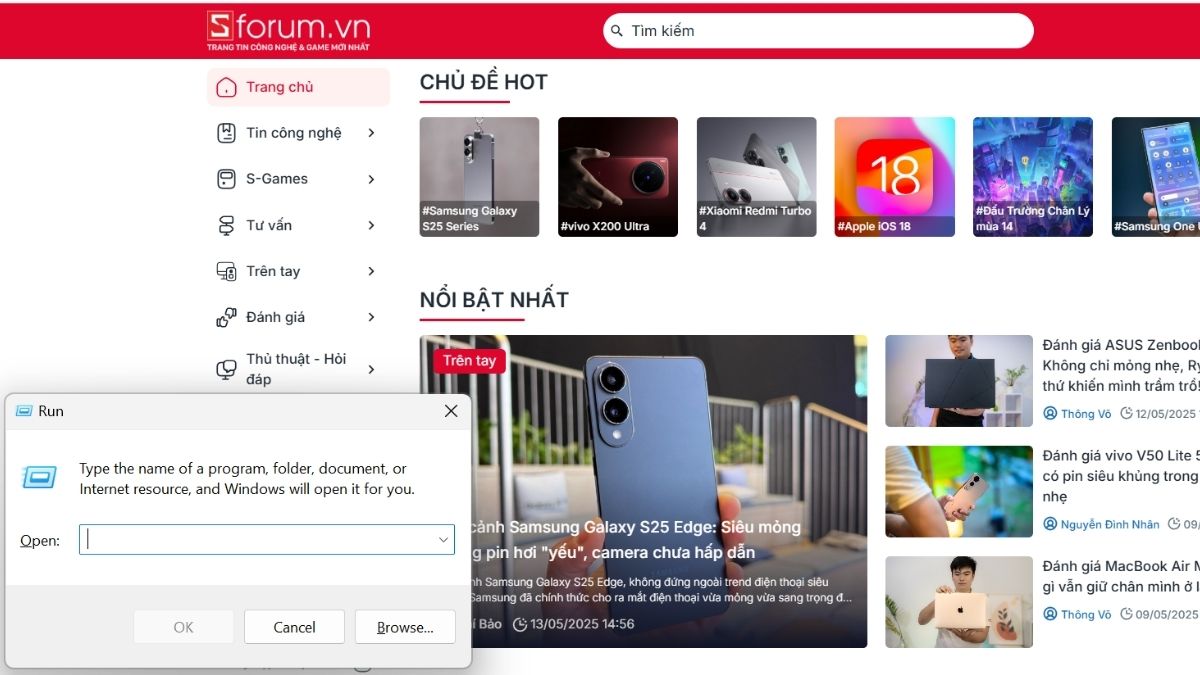
Bước 2: Gõ dxdiag rồi nhấn Enter để mở công cụ DirectX Diagnostic Tool.
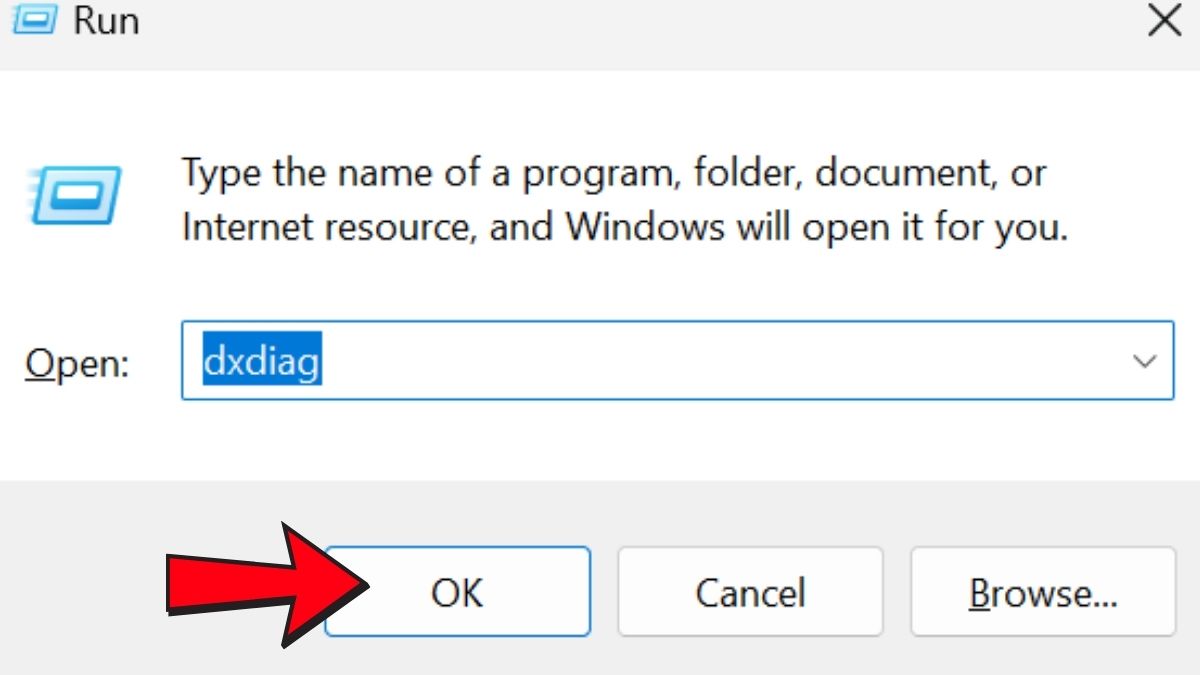
Bước 3: Trong tab System, tìm mục Operating System để xem phiên bản Windows đang dùng.
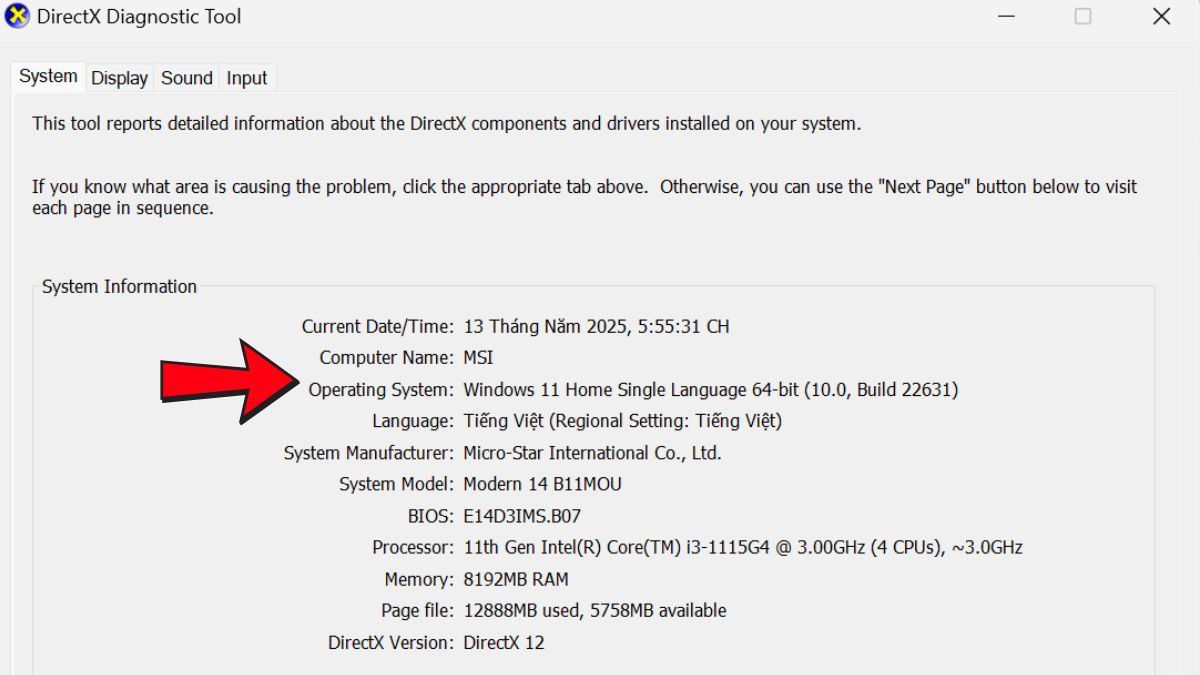
Cách 2: Sử dụng Settings.
Bước 1: Nhấn chuột phải vào biểu tượng This PC hoặc Computer trên màn hình desktop, chọn Properties.
Bước 2: Tại mục System type trong mục System, bạn sẽ thấy thông tin phiên bản hệ điều hành.

- Nếu bạn thấy dòng chữ "x86-based PC", máy tính của bạn đang chạy hệ điều hành 32 bit.
- Nếu bạn thấy dòng chữ "x64-based PC", máy tính của bạn đang chạy hệ điều hành 64 bit.
Kiểm tra trên macOS
Trên macOS, hầu hết các máy hiện nay đều chạy hệ điều hành 64 bit. Tuy nhiên để kiểm tra chính xác, bạn có thể thực hiện theo các bước sau:
Bước 1: Nhấn vào biểu tượng Apple ở góc trên bên trái màn hình.
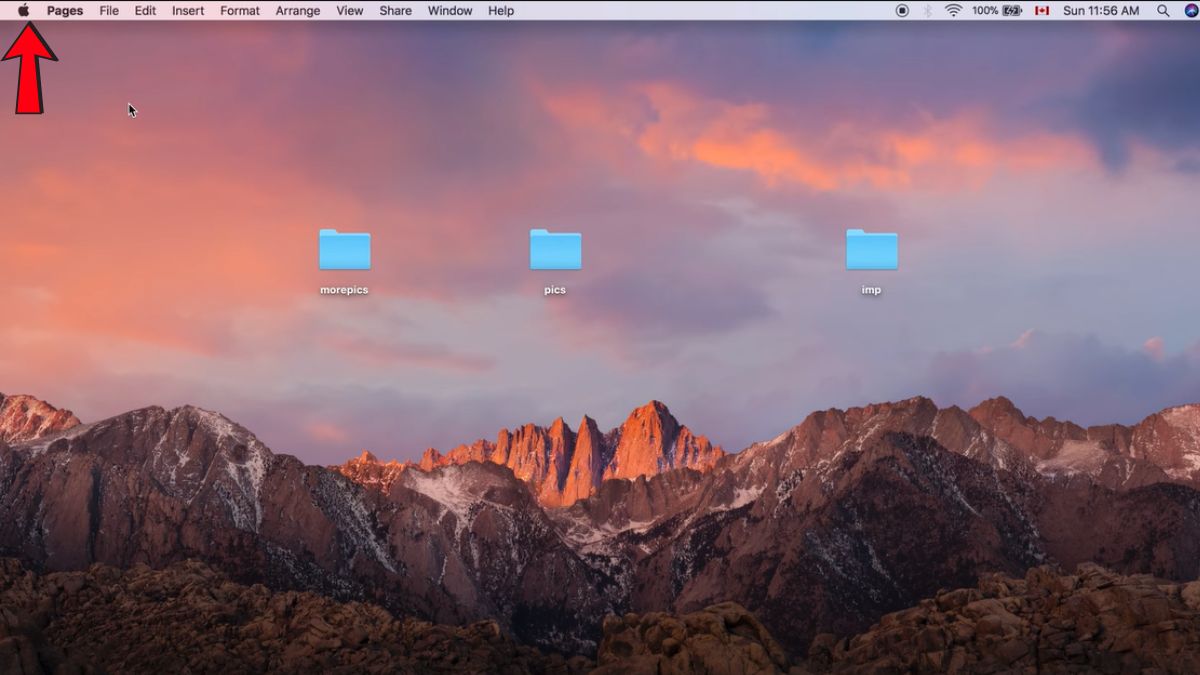
Bước 2: Chọn About This Mac.
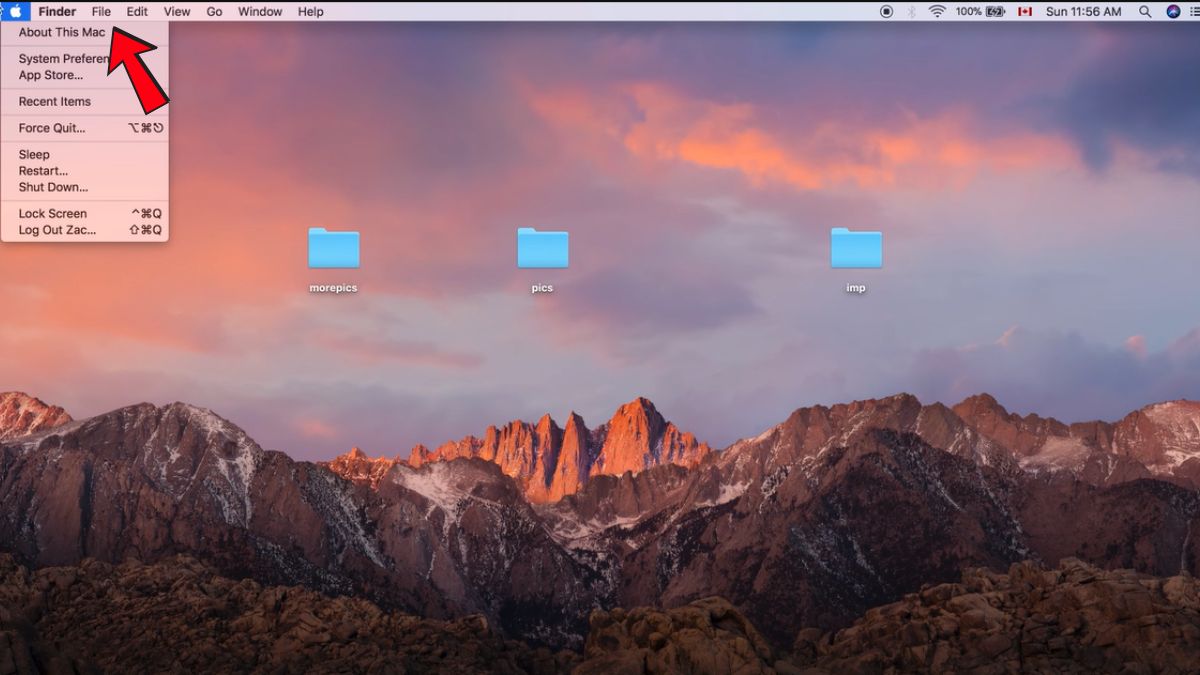
Bước 3: Nhấn chọn System Report.
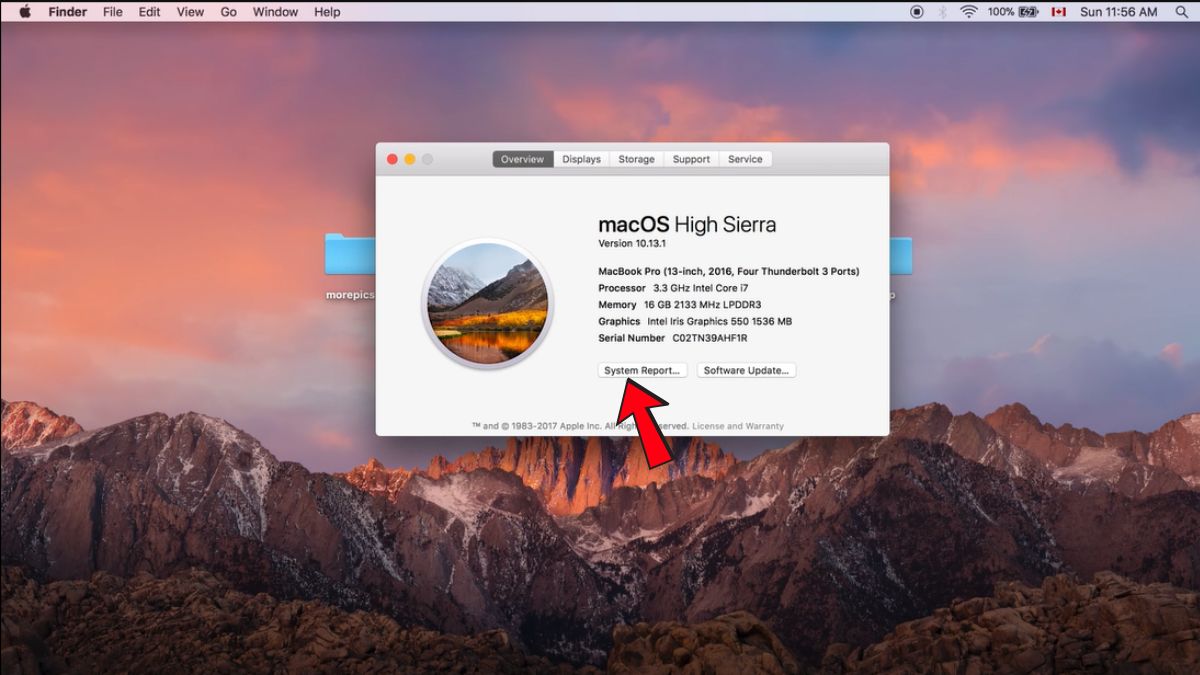
Bước 4: Trong phần Hardware Overview, tìm mục Processor Name
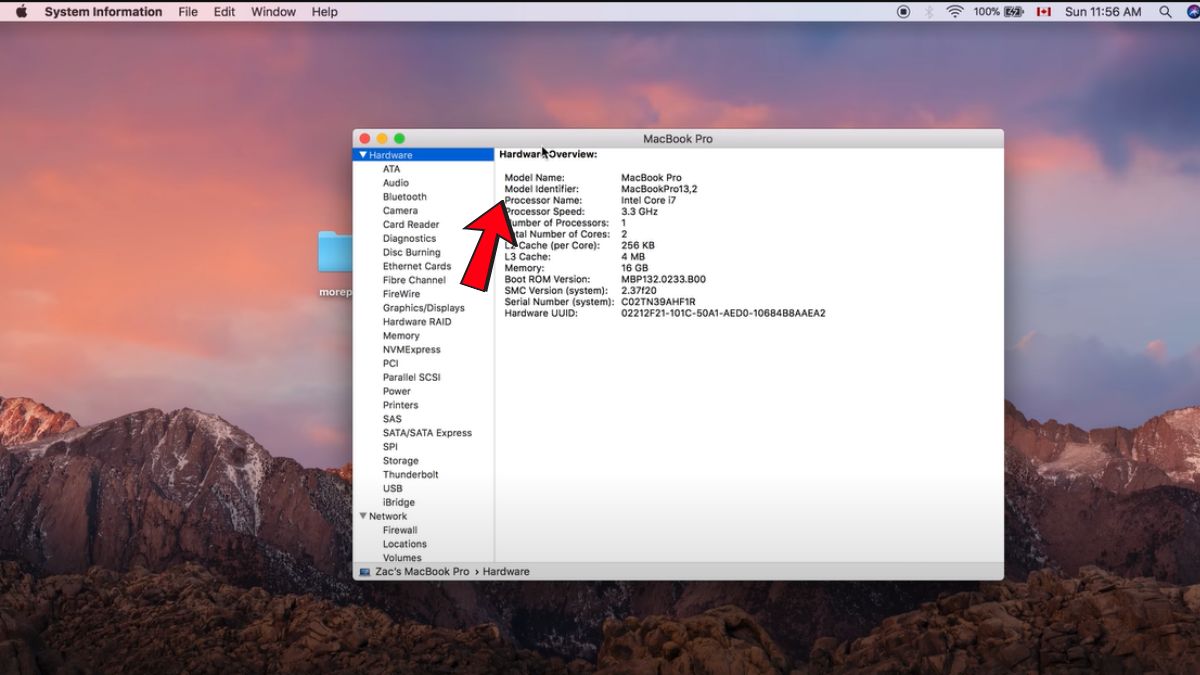
Bước 5: Xem số bit ứng với Processor Name ở bảng bên dưới
|
Intel Core Solo |
32 bit |
|
Intel Core Duo |
32 bit |
|
Intel Core 2 Duo |
64 bit |
|
Core i3 |
64 bit |
|
Core i5 |
64 bit |
|
Core i7 |
64 bit |
|
Intel quad core xeon |
64 bit |
|
Dual core intel xeon |
64 bit |
|
Qual core intel xeon |
64 bit |
Việc lựa chọn giữa hệ điều hành và phần cứng 32 bit và 64 bit phụ thuộc nhiều vào cấu hình máy tính và nhu cầu sử dụng của bạn. Nếu bạn sở hữu máy tính hiện đại với CPU hỗ trợ 64 bit và dung lượng RAM lớn hơn 4GB, hệ điều hành 64 bit sẽ là lựa chọn tối ưu và ngược lại. Hy vọng qua bài viết, bạn đã hiểu rõ hơn về 32 bit và 64 bit để có quyết định phù hợp nhất cho thiết bị của mình.
Xem thêm các bài viết liên quan chuyên mục : Máy tính - Laptop - Tablet
Câu hỏi thường gặp
Khi nào nên dùng 32 bit và 64 bit?
Nên dùng 32 bit khi máy tính của bạn cấu hình thấp, CPU chỉ hỗ trợ 32 bit hoặc bạn cần chạy các phần mềm, driver cũ không tương thích với 64 bit.
Máy 64 bit có chạy được phần mềm 32 bit không?
Có nên cài Windows 64 bit trên máy cũ không?






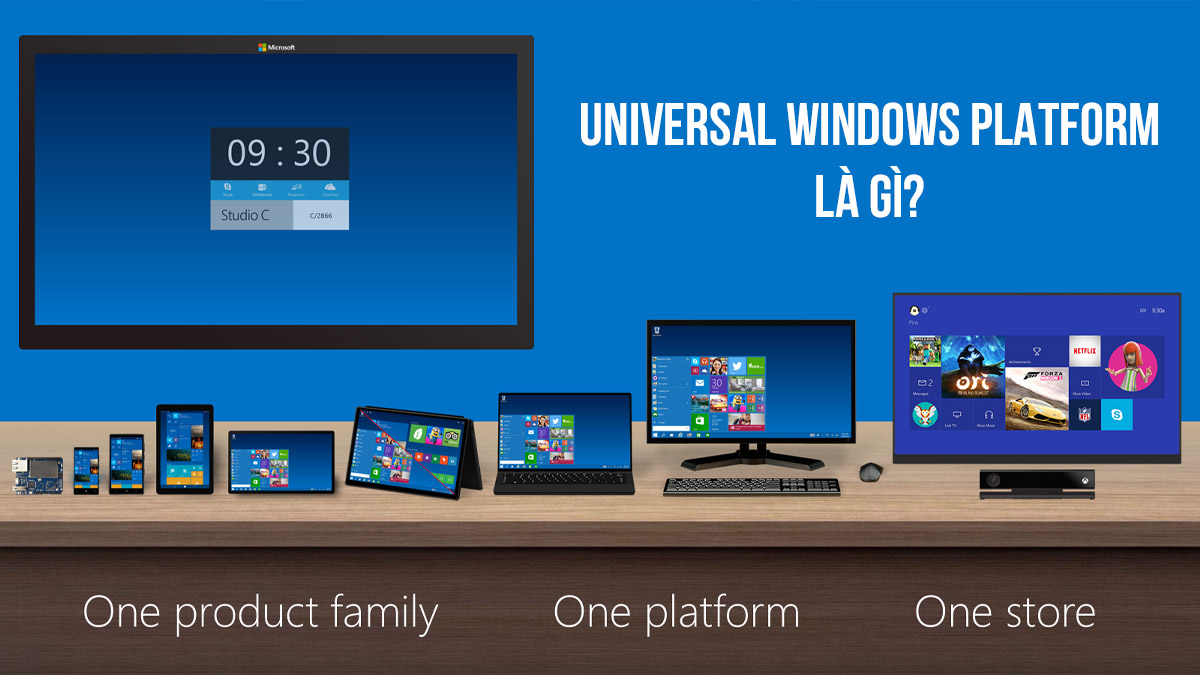
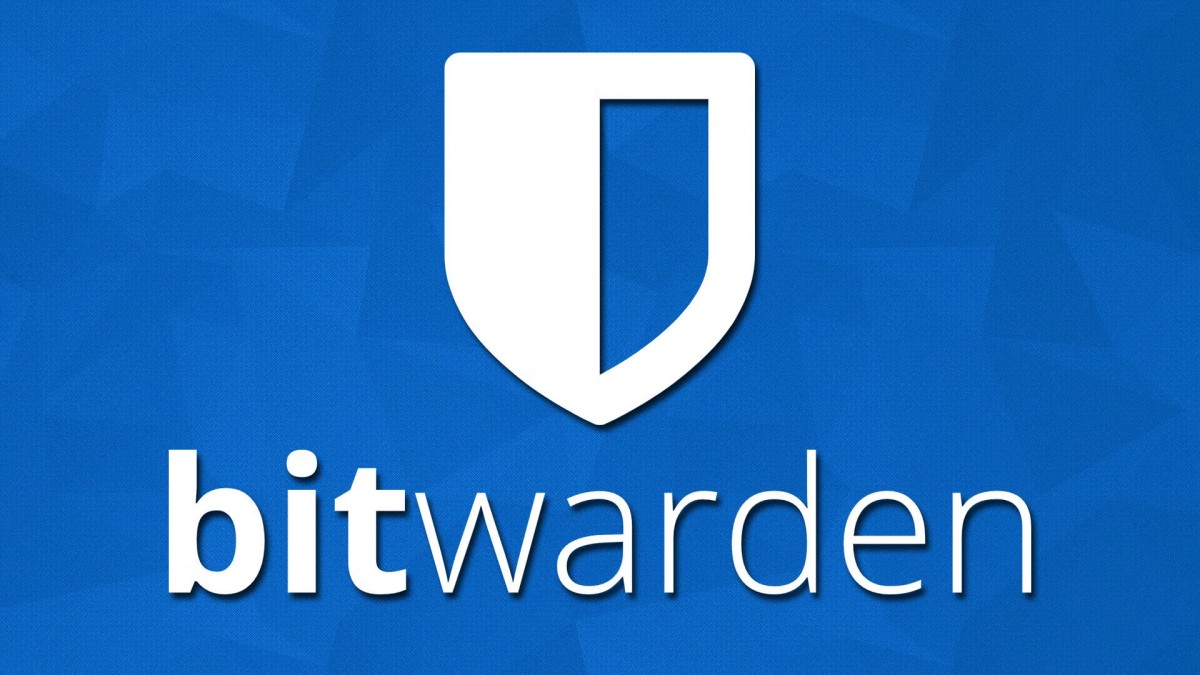
Bình luận (0)